|
Wir fangen die Lektion an -Wir verwenden diese Farben


-
Materialeigenschaften: Setze die Vordergrundfarbe auf #517a9b
-Setze die Hintergrundfarbe auf #1c212e
-
Eigenschaften Vordergrund: Erstellen Sie ein Vordergrund-Hintergrund (Nova) Farbverlauf mit diesen Einstellungen
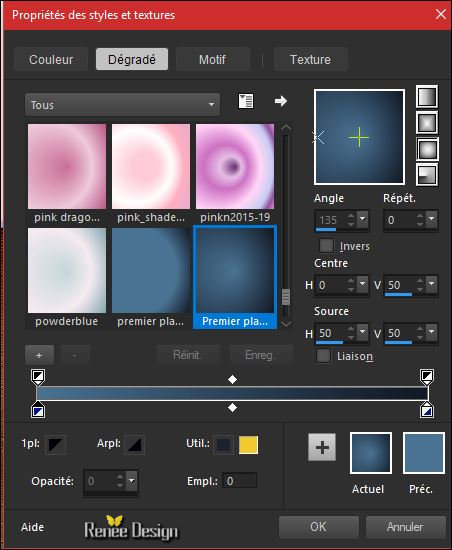
1.
Öffne das Bild –Fond_Gothqiue_22’’- Fenster Duplizieren !! Auf diesem Hintergrundbild werden wir arbeiten- Hintergrundebene umwandeln = Raster 1
2.
Ebenen- Neue Rasterebene
3.
Auswahlwerkzeug (S) Benutzerdefinierte Auswahl -Rechteck mit diesen Einstellungen

4.
Aktivieren Sie Ihr Farbverlaufswerkzeug und füllen sie die Auswahl mit dem Farbverlauf 
Auswahl- Auswahl aufheben
5.
Effekte- Verzerrungseffekte-Verschiebungsabbilding mit diesen Einstellungen-nimm Corel_15_047.bmp (Alufolie )
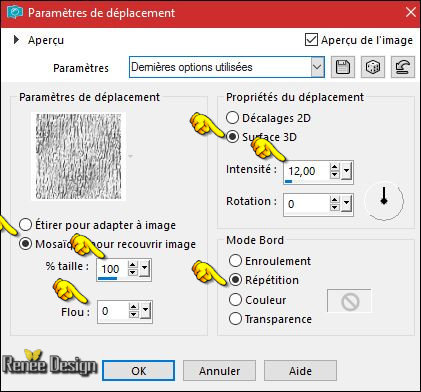
6.
Ebenen- Neue Rasterebene
-
Auswahlwerkzeug (S) Benutzerdefinierte Auswahl -Rechteck mit diesen Einstellungen

7.
Aktivieren Sie Ihr Farbverlaufswerkzeug und füllen sie die Auswahl mit dem Farbverlauf 
8.
Auswahl - Ändern - Verkleinern mit 30 pixels
DELETE auf der Tastatur 
Auswahl- Auswahl aufheben
9.
Ebenen- Eigenschaften-Stelle den Mischmodus der Ebene auf "Hartes Licht "
10.
Ebenen- Neue Rasterebene
11.
Auswahl- Auswahl laden/speichern - Auswahl laden aus Datei und wähle Auswahl: ‘’Gothique22_1’’
12.
Aktivieren Sie Ihr Farbverlaufswerkzeug und füllen sie die Auswahl mit der HG-Farbe 
13.
Effekte- Plugins – EyeCandy 5 – Chrome –Tab- Settings-User Settings und nehmen sie die voreingestellten Werte -Preset
‘’Gothique22_chrome’’
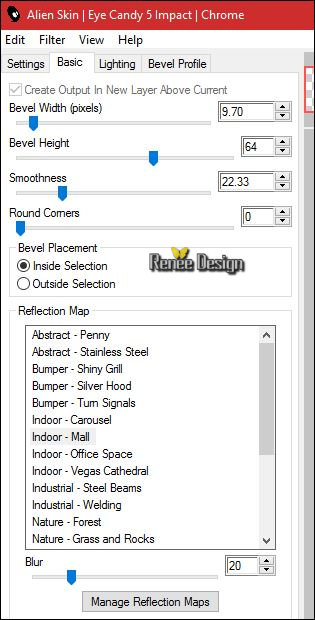
Auswahl- Auswahl aufheben
14. Effekte- 3 D Effekte- Schlagschatten mit diesen Einstellungen -Farbe #ffffff
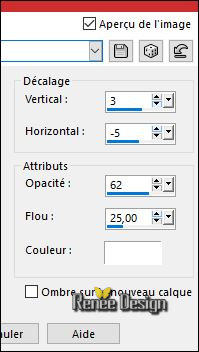
- Aktiviere die Ebene von Raster 3 in der Ebenenpalette
-
Schlagschatten wiederholen
- Aktiviere die oberste Ebene in der Ebenenpalette
15. Ebenen-Einbinden- Nach unten zusammenfassen
16. Öffne die Tube ‘’ Gothique22_image1’’
-Bearbeiten-Kopieren-Bearbeiten- Als neue Ebene einfügen
17. Effekte- Bildeffekte- Verschiebung mit diesen Einstellungen H = 317 und V = 98
18. Ebenen- Anordnen- Nach unten verschieben
-Ebenen- Eigenschaften-Stelle den Mischmodus der Ebene auf " Hartes Licht "
19.
Öffne die Tube ‘’Gothique22_image2’’
-Bearbeiten-Kopieren-Bearbeiten- Als neue Ebene einfügen
20. Effekte- Bildeffekte- Verschiebung mit diesen Einstellungen
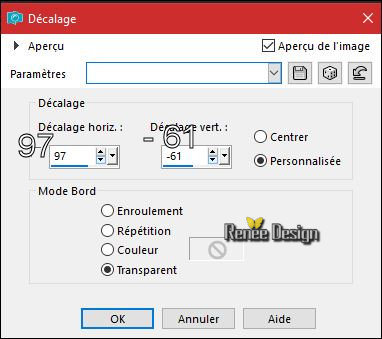
21. Ebenen- Eigenschaften-Stelle den Mischmodus der Ebene auf "Normal " -Setze die Sichtbarkeit der Ebene auf 46%
- Effekte- Kanteneffekte- Nachzeignen
22. Öffne die Tube ‘’ Gothique22_image3.pspimage’’
- Bearbeiten-Kopieren-Bearbeiten- Als neue Ebene einfügen
23. Effekte- Bildeffekte- Verschiebung mit diesen Einstellungen H = - 15 und V = - 204
–Transparent
-Ihre Arbeit sieht jetzt so aus -Sehen Sie die Ebenen-Palette rechts um es zu vergleichen
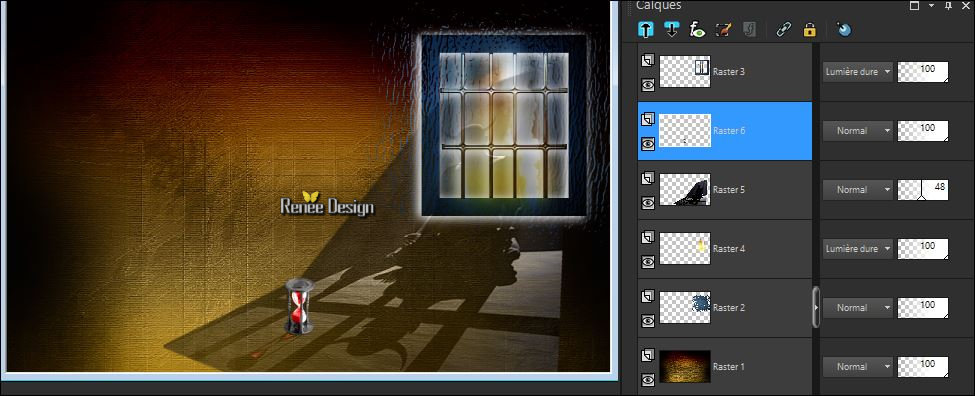
- Aktiviere die oberste Ebene in der Ebenenpalette
24. Ebenen- Neue Rasterebene
25.
Auswahlwerkzeug (S) Benutzerdefinierte Auswahl -Rechteck mit diesen Einstellungen

26. Aktivieren Sie Ihr Farbverlaufswerkzeug und füllen sie die Auswahl mit dem Farbverlauf 
Auswahl- Auswahl aufheben
27. Effekte- Plugins – EyeCandy 5 - Extrude- mit diesen Einstellungen-VG-Farbe
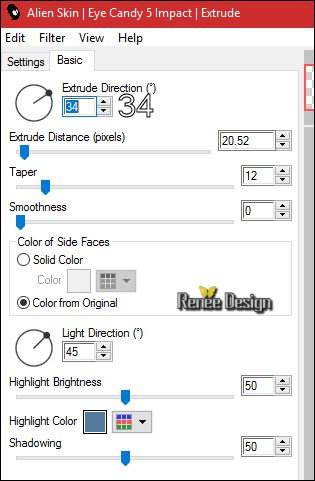
28. Öffne die Tube ‘’ Renee_corbeau_gothique22.png’’
- Bearbeiten-Kopieren-Bearbeiten- Als neue Ebene einfügen
- Verschieben sie es an den Fensterrahmen
29. Ebenen- Einbinden- Sichtbare zusammenfassen
30. Auswahl- Auswahl laden/speichern - Auswahl laden aus Datei und wähle Auswahl: ‘’Gothique22_2
31. Bearbeiten-Kopieren-Bearbeiten- Als neue Ebene einfügen
32. Öffne
image ‘’ Gothique22_image4.png’’
- Bearbeiten-Kopieren-Bearbeiten- In eine Auswahl aufheben
Auswahl- Auswahl aufheben
33. Effekte- 3 D Effekte- Schlagschatten mit diesen Einstellungen 6 /11/ 62/ 10 schwarz
34. Ebenen- Duplizieren
35.Effekte- Verzerrungseffekte-Pixeltransformation mit diesen Einstellungen
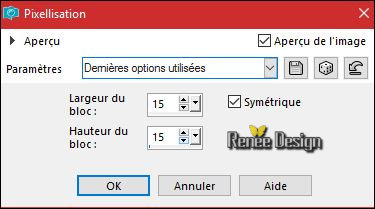
36. Effekte- Kanteneffekte- Stark nachzeignen
37.
Ebenen- Eigenschaften-Stelle den Mischmodus der Ebene auf "Hartes Licht "
38. Wiederhole: Effekte- Verzerrungseffekte-Pixeltransformation wie eingestellt
39. Ebenen-Einbinden- Nach unten zusammenfassen
40.
Ebenen- Eigenschaften-Stelle den Mischmodus der Ebene auf "Aufhellen " -Setze die Sichtbarkeit der Ebene auf 71%
41. Ebenen- Duplizieren
42.
Effekte- Plugins – Toadies – What are you
37/14
43.
Ebenen- Eigenschaften-Stelle den Mischmodus der Ebene auf "Hartes Licht " -Setze die Sichtbarkeit der Ebene auf
71%
-
Eigenschaften Hintergrund:Setzte den HG auf #ffffff
44. Öffnen Sie den Pinsel ‘’ gothique22_silhouette’’
Gibt es ein Problem?
Öffnen Sie den Pinsel ‘’
Gothique_22_renee_silhouette_pinceau’’ in Ihrem PSP
- ( Datei - Exportieren - Spezialpinsel - Gib dem Pinsel einen Namen )
45. Ebenen- Neue Rasterebene
46. Aktiviere das Pinsel-Werkzeug (B)-und wählen Sie den Pinsel "Gothique_22_renee_silhouette " mit diesen Einstellungen

- Stemple mit der HG-Farbe #ffffff -Wie im Beispiel gezeigt
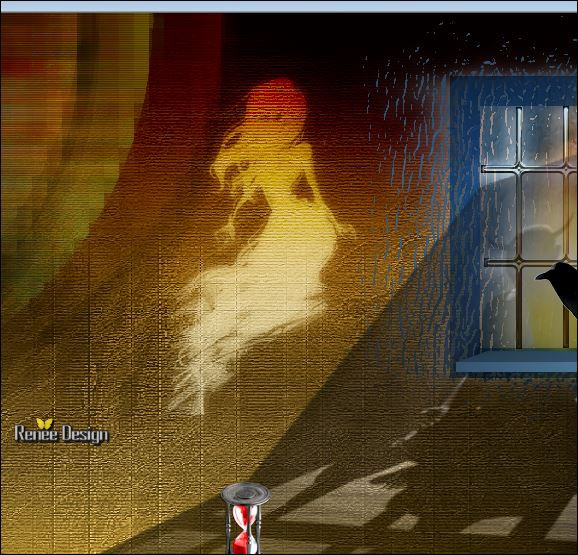
- Ebenen- Eigenschaften-Stelle den Mischmodus der Ebene auf "Weiches Licht "
47. Ebenen- Duplizieren
-Ebenen- Anordnen- Nach unten verschieben
48.
Einstellen/Anpassen-Unschärfe- Gaußsche Unschärfe: Bereich: 15
49. Effekte- Bildeffekte- Verschiebung mit diesen Einstellungen: H 0 und V - 61
50. Ebenen- Eigenschaften-Stelle den Mischmodus der Ebene auf "Hartes Licht " -Setze die Sichtbarkeit der Ebene auf 51%
- Aktiviere die oberste Ebene in der Ebenenpalette
51. Öffne die Tube ‘’ Gothique22_image1.jpg’’
- Bearbeiten-Kopieren-Bearbeiten- Als neue Ebene einfügen
- Verschiebe sie es in die rechte untere Ecke.
52. Einstellen/Anpassen-Unschärfe- Gaußsche Unschärfe: Bereich: 25
53.
Ebenen- Eigenschaften-Stelle den Mischmodus der Ebene auf " Unterbelichten"
54. Öffne die Tube ‘’
Renee_tube_Triclope_TUBE_BY_ARTUS.pspimage ‘’
- Bild- Größe ändern- Verkleinern mit 75%
- Bearbeiten-Kopieren-Bearbeiten- Als neue Ebene einfügen
- Verschiebe sie es in die linken untere Ecke.
55. Effekte- 3 D Effekte- Schlagschatten mit diesen Einstellungen -schwarz
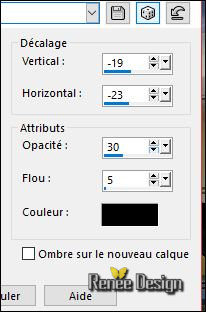
56. Ebenen- Neue Rasterebene
57.
Auswahl- Auswahl laden/speichern - Auswahl laden aus Datei und wähle Auswahl: ‘’Gothique22_3’’
58.
Aktivieren Sie Ihr Farbverlaufswerkzeug und füllen sie die Auswahl mit der HG-Farbe #ffffff 
59.
Effekte- Plugins – Alien Skin EyeCandy 5 Nature –
SnowDrift –Tab- Settings-User Settings und nehmen sie die voreingestellten Werte - Preset
‘’Gothique22_SnowDrift’’
Auswahl- Auswahl aufheben
60. Effekte- Verzerrungseffekte- Korona mit diesen Einstellungen
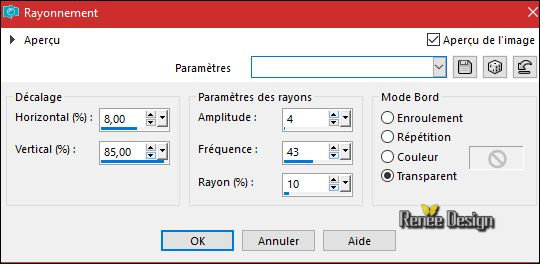
61.
Ebenen- Eigenschaften-Setze die Sichtbarkeit der Ebene auf 59%
62. Öffne die Tube ‘’ Renee_oeil_gothique22.png ‘’
- Bearbeiten-Kopieren-Bearbeiten- Als neue Ebene einfügen
- Verschiebe sie es in die rechte untere Ecke (siehe Vorschaubild )
63. Öffne die Tube ‘’ Renee_nuage_gothique22.png’’
- Bearbeiten-Kopieren-Bearbeiten- Als neue Ebene einfügen
- Verschiebe sie es in die rechte obere Ecke (siehe Vorschaubild )
64.
Ebenen- Eigenschaften-Stelle den Mischmodus der Ebene auf "Helligkeit " -Setze die Sichtbarkeit der Ebene auf
79%
65. Öffnen Sie den Pinsel ‘’ gothique22_corbeau’’
Öffnen Sie den Pinsel ‘’
Gothique_22_renee_corbeau_pinceau’’ in Ihrem PSP
- ( Datei - Exportieren - Spezialpinsel - Gib dem Pinsel einen Namen )
66. Ebenen- Neue Rasterebene
67. Aktiviere das Pinsel-Werkzeug (B)-und wählen Sie den Pinsel "Gothique_22_renee_corbeau" mit diesen Einstellungen-
Stemple links unten mit der HG-Farbe #ffffff

68. Effekte- Kanteneffekte- Stark nachzeignen
69.
Ebenen- Eigenschaften -Setze die Sichtbarkeit der Ebene auf 67%
70. Öffne die Tube ‘’ Renee_2yeuxl_gothique22.png’’
- Bearbeiten-Kopieren-Bearbeiten- Als neue Ebene einfügen
- Verschiebe sie es nach links oben
71. Öffne die Tube ‘’ Renee_trace_optique_gothique22.png’’
- Bearbeiten-Kopieren-Bearbeiten- Als neue Ebene einfügen und verschieben
- Ist alles am richtigen Platz ?? Die Tuben können jetzt noch verschoben werden
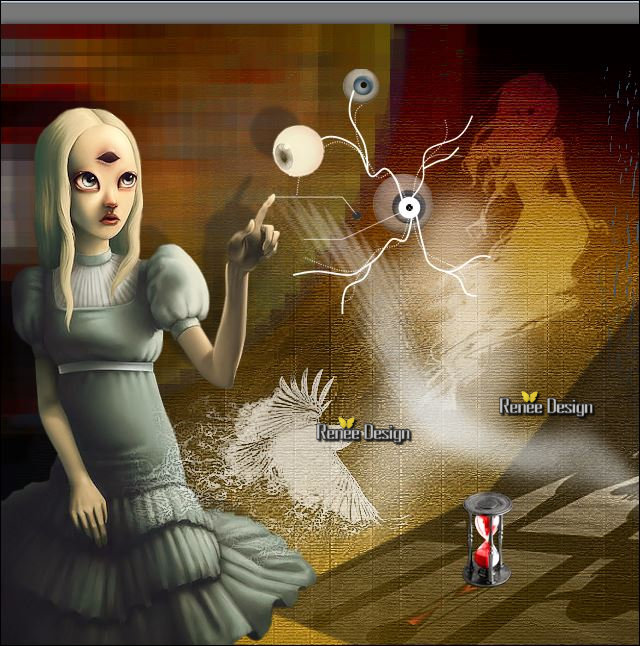
72.Bild - Rand hinzufügen mit 1 pixel #1c212e
73.Bild - Rand hinzufügen mit 15 pixels #ffffff
74.Bild - Rand hinzufügen mit 1 pixel #1c212e
75.Bild - Rand hinzufügen mit 40 pixel #ffffff
76.Bild - Rand hinzufügen mit 1 pixel #1c212e
77. Aktivieren Sie Ihre Text-Werkzeug -Schreibe Gothique_22 (Schriftart ist in der Zip mit den Tuben)
Oder:Öffne die Tube "Titre" -Bearbeiten- Kopieren- Bearbeiten- Als neue Ebene einfügen
Verschieben sie es unten an den Rand
-
Schlagschatten nach eigenem Geschmack
78.
Ebenen- Einbinden- Alle zusammenfassen
Speichern als JPG
Ich hoffe es hat Ihnen genau soviel Spaß gemacht wie mir es zu schreiben.
Renée
Diese Lektion wurde von Renée geschrieben am 30/11/2016
Ausgabe
2016
*
* Jede Ähnlichkeit wie mit anderen Lektionen ist rein zufällig .
* Vergessen sie bitte unsere Übersetzer , Tubers und Skripteverfasser nicht und bedanken sie sich für ihre mühevolle Arbeit.
Danke schön Renée .
| 
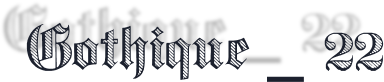

 Übersetzungen
Übersetzungen






 Wenn Sie dieses Logo sehen dann müßen die Filter im Unlimited Importiert werde
Wenn Sie dieses Logo sehen dann müßen die Filter im Unlimited Importiert werde 


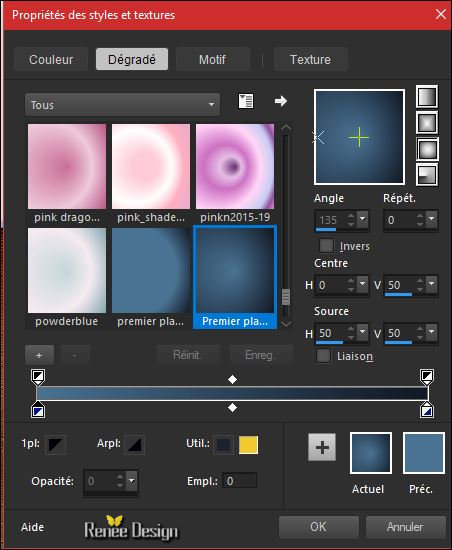

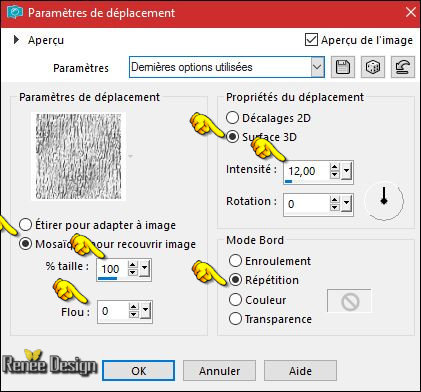

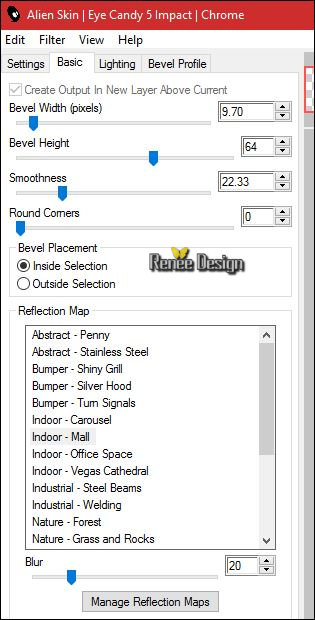
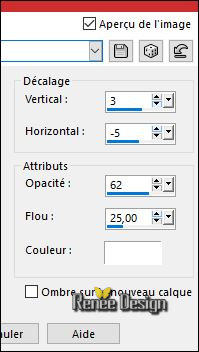
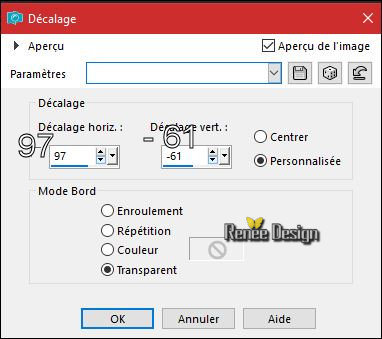
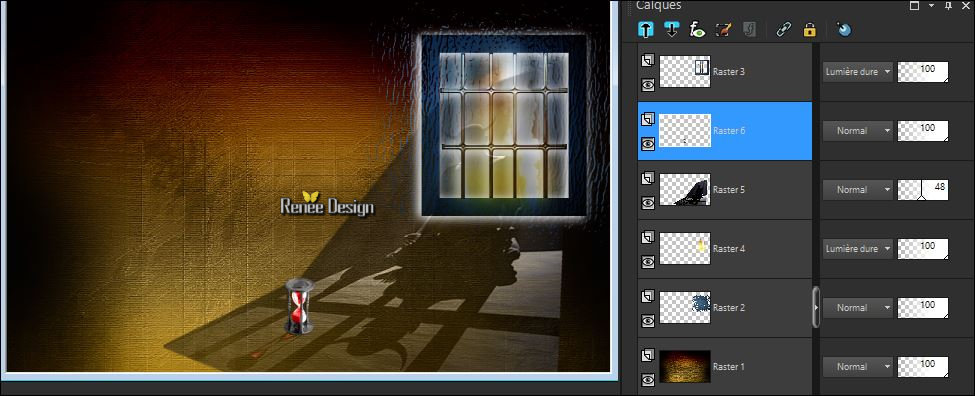

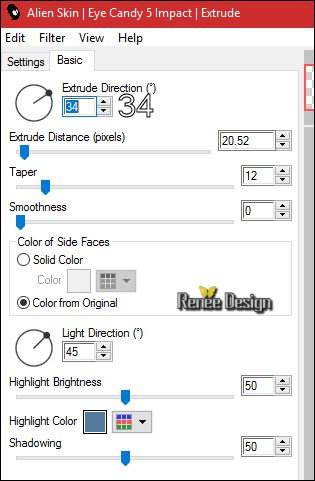
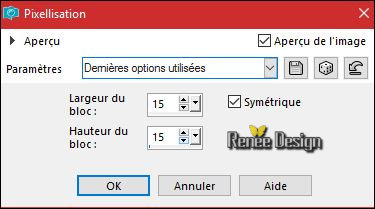
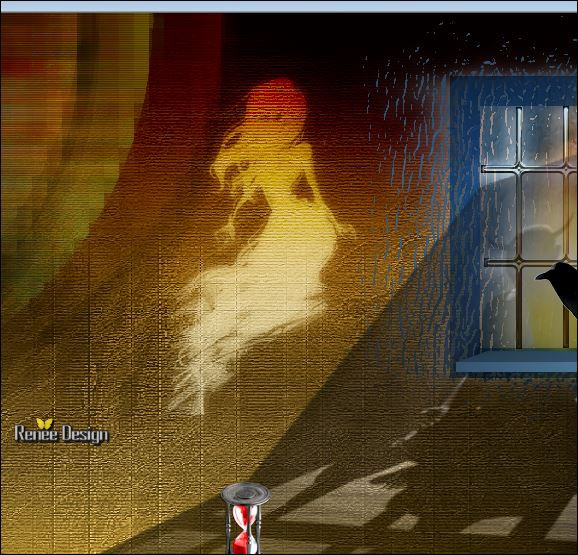
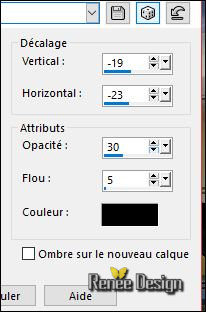
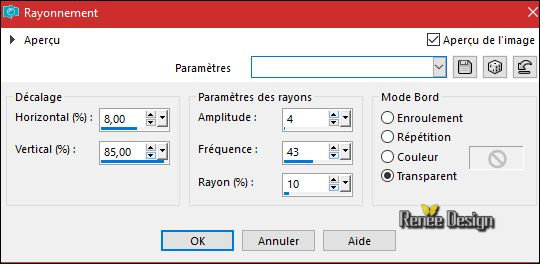

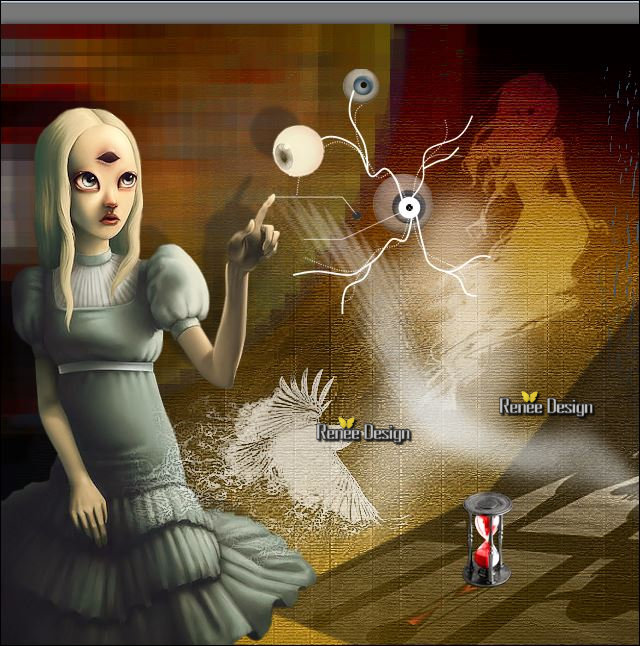

 Alle Rechten vorbehalten
Alle Rechten vorbehalten

